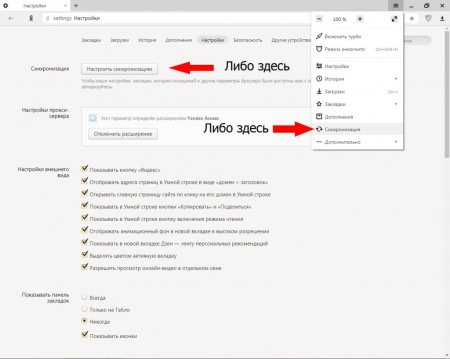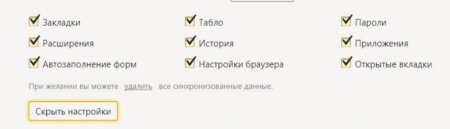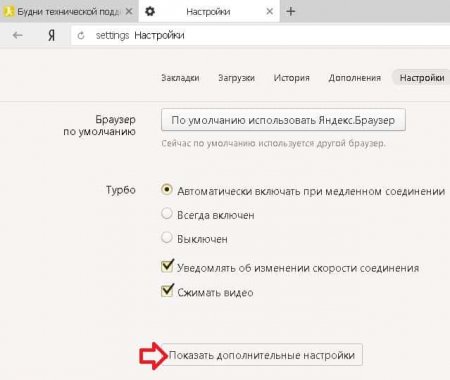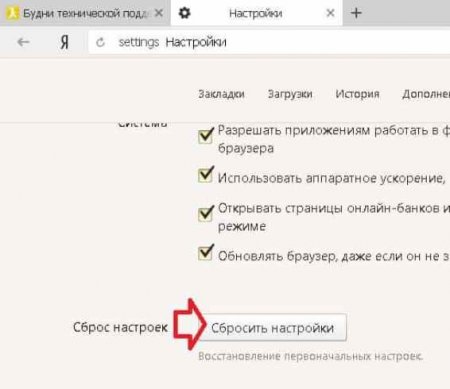Налаштування "Яндекс.Браузера": синхронізація, збереження, відновлення
Для роботи в Мережі користувачам потрібні браузери. Відповідних програм дуже багато, кожен з них володіє певними плюсами і мінусами. Величезною популярністю користується "Яндекс.Браузер". Налаштування цього інтернет-браузера будуть цікавити нас далі. Як ними управляти? А синхронізувати і відновлювати? Відповіді на ці питання значно спростять життя сучасного юзеру.
Тепер можна здійснювати налаштування синхронізації в Yandex.Browser. Користувачу буде потрібно для цього відкрити налаштування інтернет-браузера, а потім клікнути по "Показати параметри".
Шукаємо меню "Налаштування"
Першим ділом ознайомимося з самим меню налаштувань "Яндекс.Браузера". Параметрів інтернет-браузера дуже багато. Вони допомагають працювати з інформацією в Мережі і користуватися функціоналом програми для інтернет-серфінгу. Відшукати розділ "Налаштування" можна в головному меню Yandex.Browser. Для цього потрібно: Запустити інтернет-браузер. Навести курсор на кнопку, розташовану в правому верхньому куті утиліти. На ній можуть бути зображені горизонтальні лінії або кілька точок. Клікнути лівою кнопкою миші по рядку з написом "Налаштування". Після виконаних дій користувач потрапить в меню з відповідними параметрами.Зміст налаштувань браузера
Налаштування "Яндекс.Браузера" включають в себе багато складових. Тут можна побачити такі розділи: синхронізація; зовнішній вигляд; панель закладок; пошук; відкривати при запуску; при закритті вкладки; положення відкритих сторінок в браузері; мінімальний розмір вкладок; профілі; браузер за умовчанням; режим "Турбо". Якщо клікнути по гіперпосиланню "Показати додаткові параметри", відкриються інші налаштування "Яндекс.Браузера". Серед них виділяють: паролі і форми; контекстне меню; web-вміст; параметри Мережі; шлях збереження завантажуваних даних; жести миші; системні параметри. Досить відкрити налаштування Yandex.Browser, щоб розібратися в них. Розглянемо основні операції з параметрами інтернет-браузера. Наприклад, синхронізація, видалення і відновлення.Реєстрація профілю
Синхронізація параметрів "Яндекс.Браузера" - корисна опція, яка допомагає переносити дані і виставлені параметри браузера при авторизації в обраному профілі. Цей прийом активно використовується при збереженні та відновленні закладок в "Яндексі". Щоб завести профіль для його подальшої синхронізації з налаштуваннями Yandex, потрібно: Розкрити головне меню браузера. Натиснути на кнопку "Синхронізація". Вибрати опцію "Зареєструватися". Вказати ім'я, прізвище, логін і пароль для входу в систему. Можна скористатися вже наявними ящиком на "Яндексі". Клікнути на кнопку "Зареєструватися". Тепер все готово до синхронізації. Це не найважче завдання з усіх існуючих.Активація синхронізації
Налаштування "Яндекс.Браузера" можна синхронізувати. Як саме? Інструкція з реалізації поставленої задачі буде мати приблизно такий вигляд: Відкрити Меню" Yandex.Browser. Перейти в блок "Налаштування". Натиснути на кнопку "Настроить" у розділі "Синхронізацію". Вказати логін і пароль від раніше зареєстрованого профілю. Прожати кнопку "Включити". Далі користувачеві буде запропоновано установка "Яндекс.Диска". Це корисне хмарне сховище. Встановлюють його за бажанням.Тепер можна здійснювати налаштування синхронізації в Yandex.Browser. Користувачу буде потрібно для цього відкрити налаштування інтернет-браузера, а потім клікнути по "Показати параметри".
Скидання параметрів
Деякі цікавляться, як скинути налаштування "Яндекс.Браузера". Ця операція може здійснюватися як через інтернет-браузер, так і за допомогою опцій Windows. Почнемо з першого варіанту розвитку подій. Щоб скинути параметри "Яндекса", потрібно: Зайти в пункт меню "Налаштування" в обраному інтернет-браузері. Клацнути по гіперпосиланню "Показати додаткові". Відшукати пункт "Скидання" і клацнути лівою кнопкою мишки по опції "Скинути". Підтвердити операцію. Швидко, просто і дуже зручно. Цей прийом відкатить налаштування "Яндекса" до початкових. Щоб здійснити аналогічну операцію засобами Windows, можна: Перейти по шляху, вказаному нижче, а потім видалити папку User Data. Клацнути ПКМ по ярлику "Яндекса", перейти у вкладку "Ярлик". У полі об'єкт наприкінці приписати browser.exe. %LocalAppData%YandexYandexBrowser Більше ніяких маніпуляцій не потрібно. Налаштування в Yandex скидаються без особливих клопотів.Збереження параметрів
А як зберегти налаштування "Яндекс.Браузера"? Краще всього користуватися синхронізацією. Параметри браузера будуть зберігатися і переноситися з комп'ютера на комп'ютер шляхом авторизації в профілі "Яндекса". При бажанні можна скопіювати папку User Data з раніше вказаним шляхом, а потім завантажити його на інший комп'ютер. Цей прийом працює не кращим чином. Важливо: вивантаження закладок може здійснюватися через "Менеджер закладок" в html. За допомогою цієї опції користувачі здатні завантажувати збережені сторінки в "Яндексі" в інших інтернет-браузерах.Імпорт інформації
Ще один цікавий прийом - це імпорт даних з іншого браузера в "Яндекс". Таким чином можна частково переносити налаштування інтернет-браузерів. Покроково операція представляється таким чином: Зайти в "Налаштування" Yandex. Відшукати блок "Профілі" і клікнути на кнопку "Імпортувати закладки та налаштування". Вказати браузер, з якого буде здійснюватися перенесення інформації. Зазначити параметри, що підлягають копіюванню. Підтвердити обробку запиту.Цікаво по темі
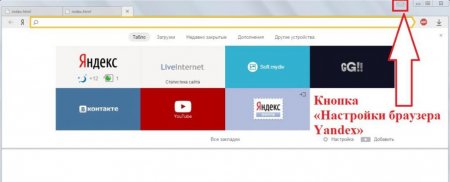
Як зробити вкладку в "Яндексі"?
"Яндекс" - популярна компанія. У неї є власна пошукова система і навіть браузер. Останнім користуються багато юзери ПК. І сьогодні ми познайомимося з
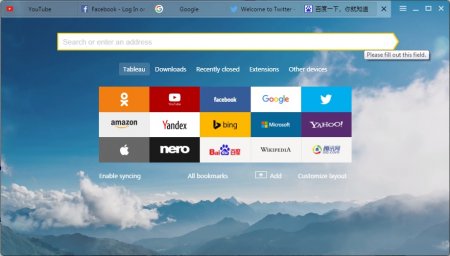
Як відновити панель закладок "Яндекс Браузері"
Складно уявити повсякденне використання інтернету без браузера – нашого провідника у світ фільмів, ігор, спілкування і багато чого незвіданого. У
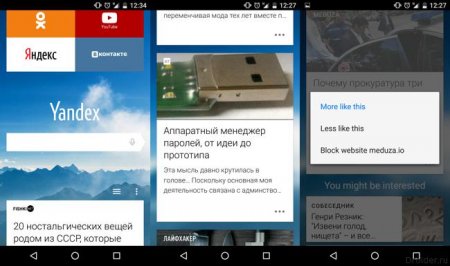
Як відключити "Дзен" в "Яндекс Браузері"
Кожна людина, що використовує підключення до глобальної мережі Інтернет, знає, що являє собою браузер. Але мало хто помічав, що ваші браузери стежать
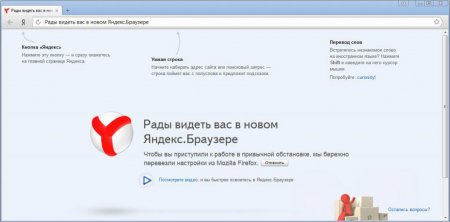
Як включити "Турбо"-режим "Яндекс. Браузер", "Опері" і на ПК
Обійти низькі показники можна за допомогою режиму «Турбо». При його включенні вся інформація з сайтів не скачується на пристрій користувача, а на
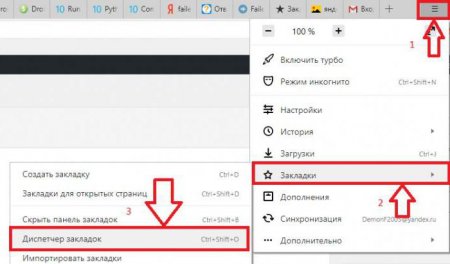
Як з "Яндекс.Браузера" експортувати закладки: інструкція
"Яндекс.Браузер" - дуже зручний інтернет-оглядач. Він користується великою популярністю. Особливо у російських користувачів. У даній статті буде

Як видалити "Яндекс" - пошту і браузер: підказки
"Яндекс" - компанія, яка пропонує величезну кількість цікавих продуктів. Наприклад, пошту і браузер. Що це таке? Як їх видалити?